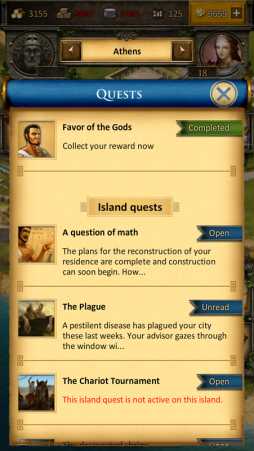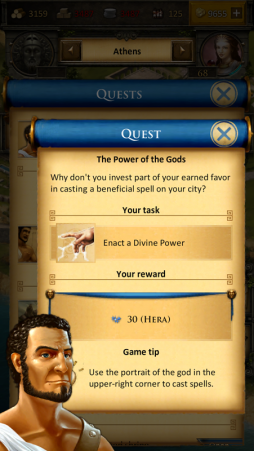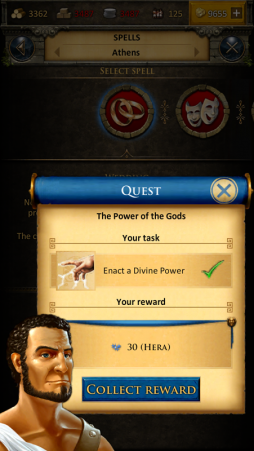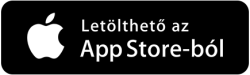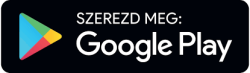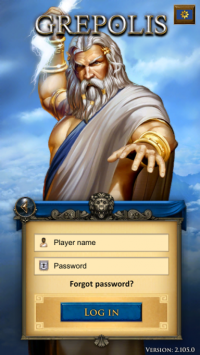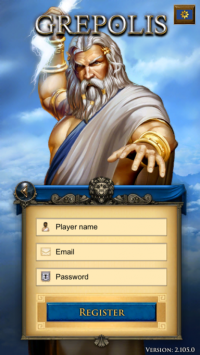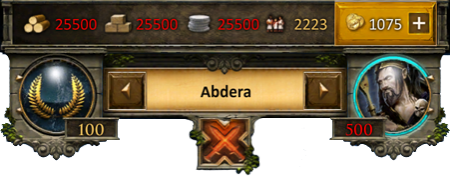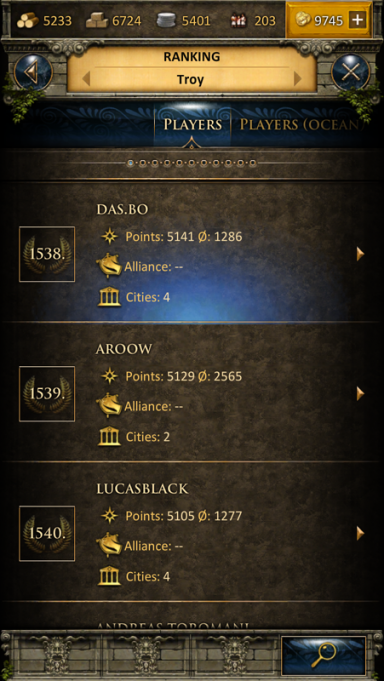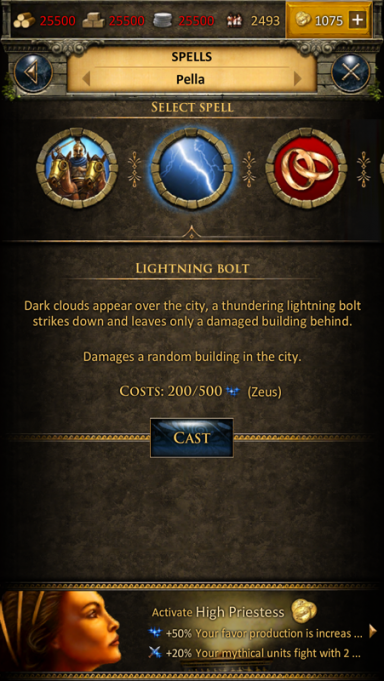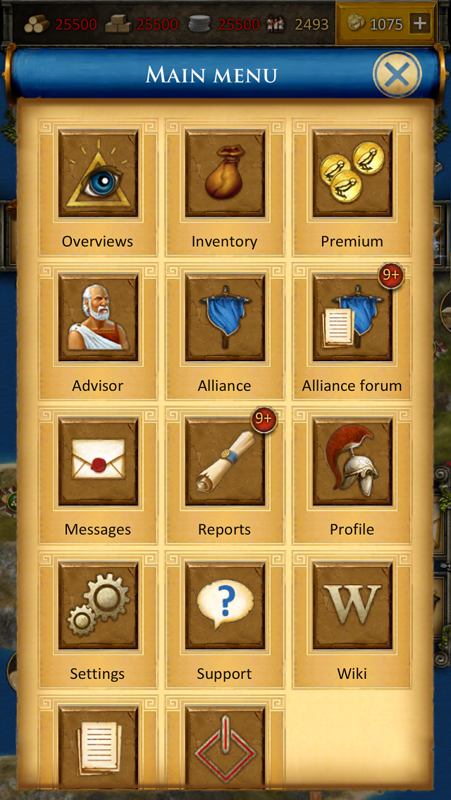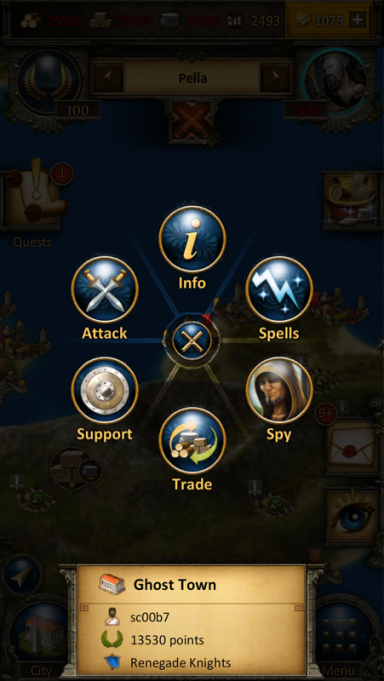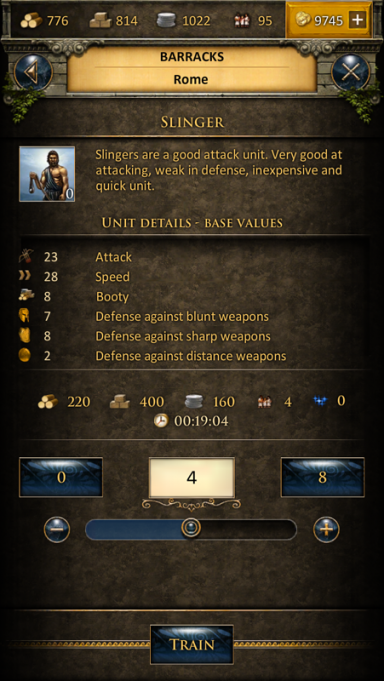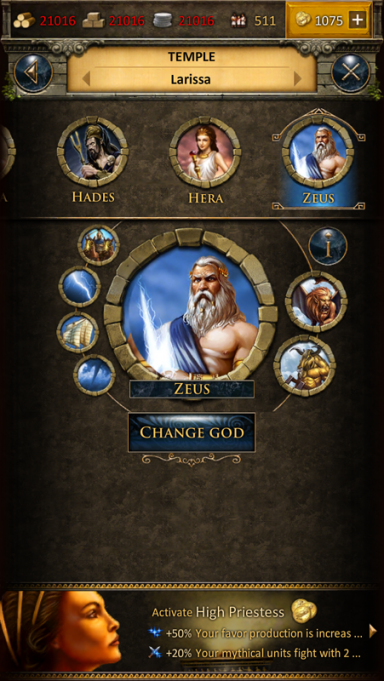„Mobilapplikáció” változatai közötti eltérés
Nincs szerkesztési összefoglaló |
Nincs szerkesztési összefoglaló |
||
| 2. sor: | 2. sor: | ||
<center><font style="font-family: Snap ITC; font-size: 35px; letter-spacing: 7px;">Mobilapplikáció</font></center> | <center><font style="font-family: Snap ITC; font-size: 35px; letter-spacing: 7px;">Mobilapplikáció</font></center> | ||
<p style="margin-top: | <p style="margin-top: 40px;"></p> | ||
<center> | |||
<p style="margin-left: 55px; margin-right: 15px; float: left; padding: 10px; padding-top: 12px; border-right: 2px solid #9b6e37; height: 90px;"> | |||
[[Fájl:GrepolisAppLogo.png|90px]] | |||
</p> | |||
A | <p style="background-color: #d4ba91; border-radius: 6px; width: 85%; padding: 1.2%; text-align: justify;"> | ||
A Mobilapplikáció kényelmes lehetőséget biztosít a Grepolis játékhoz. Valamennyi fontos játékelemhez - amelyek a fiókod kezeléséhez szükségesek - teljes hozzáférést nyújt. Ez az oldal segít abban, hogy megismerd az alkalmazást és a kezelőfelületet, valamint rávilágít az mobilapplikációs és a böngészős verziók közötti különbségekre.<br /> | |||
<i>Megjegyzés: az alkalmazás IOS és Android készülékeken is elérhető.</i> | |||
</p> | |||
</center> | |||
= | <p style="margin-top: 20px;"></p> | ||
= | <table style="border-radius: 4px; margin-bottom: 30px;"> | ||
<tr> | |||
<td colspan="2" style="border: none; text-transform: uppercase; font-weight: bold;"> | |||
<center>Elérhetőség</center> | |||
</td> | |||
</tr> | |||
<tr> | |||
<td style="border: none; font-weight: bold; width: 60%;"> | |||
<center>IOS</center> | |||
</td> | |||
<td style="border: none; width: 30%;"> | |||
[[Fájl:Letoltheto-appstore.png|250px|center|link=https://itunes.apple.com/hu/app/grepolis-divine-strategy-mmo/id662842594?mt=8&uo=4]] | |||
</td> | |||
</tr> | |||
<tr> | |||
<td style="border: none; font-weight: bold;"> | |||
<center>Android</center> | |||
</td> | |||
<td style="border: none;"> | |||
[[Fájl:Letoltheto-googleplay.png|250px|center|link=https://play.google.com/store/apps/details?id=air.com.innogames.grepolis&hl=hu]] | |||
</td> | |||
</tr> | |||
</table> | |||
<div style="border: 1px solid #d4ba91; background-color: #d4ba91; font-size: 16px; font-weight: bold; padding: 3px; color: #5e321a; margin-top: 40px; text-align: center;">Feltételek</div> | |||
<div> | |||
<p style="padding: 1.2%; padding-bottom: 0;"> | |||
<b>IOS eszközöknél</b><br /> | |||
- iPod touch 5, iPhone 5, iPad 2, iPad mini, vagy iPad Retina Kijelzővel<br /> | |||
- iOS 9 vagy újabb verzió<br /> | |||
- Megfelelő internetkapcsolat az eszközön<br /> | |||
</p> | |||
</div> | |||
<div> | |||
<p style="padding: 1.2%; padding-bottom: 0;"> | |||
<b>Android eszközöknél</b><br /> | |||
- Android 4.1 vagy újabb verzió<br /> | |||
- Legalább 160dpi képernyőfelbontás<br /> | |||
- Megfelelő internetkapcsolat az eszközön | |||
</p> | |||
</div> | |||
= Alapvető jellemzők | <div style="border: 1px solid #d4ba91; background-color: #d4ba91; font-size: 16px; font-weight: bold; padding: 3px; color: #5e321a; margin-top: 35px; text-align: center; margin-bottom: 15px;">Alapvető jellemzők</div> | ||
*Gyors és | *Gyors és egyszerű fiókkezelés | ||
*Teljes mobil elérhetőség | *Teljes mobil elérhetőség | ||
*Push | *Push-üzenetek | ||
*Egyszerű érintéses mozzanatok | *Egyszerű érintéses mozzanatok | ||
= Regisztráció és belépés = | <div style="border: 1px solid #d4ba91; background-color: #d4ba91; font-size: 16px; font-weight: bold; padding: 3px; color: #5e321a; margin-top: 35px; margin-bottom: 20px; text-align: center;">Regisztráció és belépés</div> | ||
Ha új játékos vagy, | |||
< | <div style="height: 355px; width: 75%; float: left;"> | ||
<p style="background-color: #d4ba91; border-radius: 6px; padding: 1.2%; margin: 1.2%; margin-top: 18%; text-align: center;"> | |||
Ha új játékos vagy, akkor regisztráció nélkül is belevághatsz a játékba. Ez a lehetőség automatikusan létrehoz számodra egy vendég fiókot. Ugyanakkor, ha az eredményeidet menteni szeretnéd, akkor a játék folyamán regisztrálnod kell. Ez a kezdő segédlet során kerül majd előtérbe.<br /> | |||
Az erre vonatkozó küldetés név megadását és regisztrációt fog kérni tőled. | |||
</p> | |||
</div> | |||
[[ | <div style="height: 355px; width: 25%; float: right;"> | ||
[[Fájl:384px-App_direct_play_1.png|200px|center]] | |||
</div> | |||
<br>< | <div style="margin-top: 30px; height: 355px; width: 52%; float: left;> | ||
<p style="background-color: #d4ba91; border-radius: 6px; padding: 1.2%; margin: 1.2%; margin-top: 25%; text-align: center;"> | |||
Ha korábban már játszottad a böngészős verziót, akkor a Bejelentkezés opcióval közvetlenül elérheted a fiókod. Természetesen a regisztrációs képernyő segítségével lehetőséged van új fiók létrehozására.<br /> | |||
<b>Ne feledd, hogy világonként csak egy aktív fiókod lehet!</b> | |||
</p> | |||
</div> | |||
<div style="margin-top: 30px; margin-bottom: 20px; height: 355px; width: 48%; float: right;> | |||
< | <center>[[Fájl:384px-App login.png|200px]] [[Fájl:384px-App register.png|200px]]</center> | ||
[[ | </div> | ||
< | <p>asd</p> | ||
= | <div style="border: 1px solid #d4ba91; background-color: #d4ba91; font-size: 16px; font-weight: bold; padding: 3px; color: #5e321a; margin-top: 40px; text-align: center; margin-bottom: 20px;">Felső menü</div> | ||
[[Fájl:App_top_menu.png|center|450px]] | |||
= | <p style="padding: 1.2%; text-align: center;"> | ||
A felső menüsáv mindig látszódik, | A felső menüsáv mindig látszódik, nem számít, hogy melyik képernyő aktív éppen <i>(pl. sziget vagy város áttekintő)</i>. | ||
< | </p> | ||
<p style="padding: 1.2%; text-align: justify;"> | |||
Ez a menü a jelenlegi nyersanyag-mennyiségedet <i>(fa, kő, ezüst, szabad népesség, arany)</i>, jelenlegi helyezésedet a ranglistán, éppen aktív városodat, aktív városban imádott istent és az áldás szintjét, fontos eseményeket <i>(mint bejövő támadás)</i> mutatja meg. A támadást jelző ikon csak akkor villog, ha az egyik városod felé támadás közeleg. | |||
</p> | |||
<div style="border: 1px solid #d4ba91; background-color: #d4ba91; font-size: 16px; font-weight: bold; padding: 3px; color: #5e321a; margin-top: 40px; text-align: center; margin-bottom: 20px;">Érintési mozzanatok</div> | |||
< | |||
=== | <table style="border-radius: 6px;"> | ||
<tr> | |||
<td style="border: none;"> | |||
Mozdulat | |||
</td> | |||
<td style="border: none;"> | |||
Cselekmény | |||
</td> | |||
<td style="border: none;"> | |||
Eredmény | |||
</td> | |||
</tr> | |||
<tr> | |||
<td style="border: none;"> | |||
Érintés | |||
</td> | |||
<td style="border: none;"> | |||
Ranglista keret érintése<br /> | |||
Aktív isten keret érintése<br /> | |||
Város keret érintése<br /> | |||
Bal és jobb nyilak megérintése a városnév mellett | |||
</td> | |||
<td style="border: none;"> | |||
Megnyitja a ranglistát<br /> | |||
Megnyitja a varázslás menüt<br /> | |||
Megnyitja a város lista képernyőt<br /> | |||
Váltogat az 'előző/következő városok között az adott városlistában<br /> | |||
</td> | |||
</tr> | |||
<tr> | |||
<td style="border: none;"> | |||
Mozdulat | |||
</td> | |||
<td style="border: none;"> | |||
Cselekmény | |||
</td> | |||
<td style="border: none;"> | |||
Eredmény | |||
</td> | |||
</tr> | |||
<tr> | |||
<td style="border: none;"> | |||
Mozdulat | |||
</td> | |||
<td style="border: none;"> | |||
Cselekmény | |||
</td> | |||
<td style="border: none;"> | |||
Eredmény | |||
</td> | |||
</tr> | |||
</table> | |||
{|align="center" style="background:#FFE7B4" border="1px" cellpadding="2px" cellspacing="1" | {|align="center" style="background:#FFE7B4" border="1px" cellpadding="2px" cellspacing="1" | ||
A lap 2023. június 24., 14:35-kori változata
A Mobilapplikáció kényelmes lehetőséget biztosít a Grepolis játékhoz. Valamennyi fontos játékelemhez - amelyek a fiókod kezeléséhez szükségesek - teljes hozzáférést nyújt. Ez az oldal segít abban, hogy megismerd az alkalmazást és a kezelőfelületet, valamint rávilágít az mobilapplikációs és a böngészős verziók közötti különbségekre.
Megjegyzés: az alkalmazás IOS és Android készülékeken is elérhető.
|
|
|
|
|
|
|
|
|
IOS eszközöknél
- iPod touch 5, iPhone 5, iPad 2, iPad mini, vagy iPad Retina Kijelzővel
- iOS 9 vagy újabb verzió
- Megfelelő internetkapcsolat az eszközön
Android eszközöknél
- Android 4.1 vagy újabb verzió
- Legalább 160dpi képernyőfelbontás
- Megfelelő internetkapcsolat az eszközön
- Gyors és egyszerű fiókkezelés
- Teljes mobil elérhetőség
- Push-üzenetek
- Egyszerű érintéses mozzanatok
Ha új játékos vagy, akkor regisztráció nélkül is belevághatsz a játékba. Ez a lehetőség automatikusan létrehoz számodra egy vendég fiókot. Ugyanakkor, ha az eredményeidet menteni szeretnéd, akkor a játék folyamán regisztrálnod kell. Ez a kezdő segédlet során kerül majd előtérbe.
Az erre vonatkozó küldetés név megadását és regisztrációt fog kérni tőled.
Ha korábban már játszottad a böngészős verziót, akkor a Bejelentkezés opcióval közvetlenül elérheted a fiókod. Természetesen a regisztrációs képernyő segítségével lehetőséged van új fiók létrehozására.
Ne feledd, hogy világonként csak egy aktív fiókod lehet!
asd
A felső menüsáv mindig látszódik, nem számít, hogy melyik képernyő aktív éppen (pl. sziget vagy város áttekintő).
Ez a menü a jelenlegi nyersanyag-mennyiségedet (fa, kő, ezüst, szabad népesség, arany), jelenlegi helyezésedet a ranglistán, éppen aktív városodat, aktív városban imádott istent és az áldás szintjét, fontos eseményeket (mint bejövő támadás) mutatja meg. A támadást jelző ikon csak akkor villog, ha az egyik városod felé támadás közeleg.
|
Mozdulat |
Cselekmény |
Eredmény |
|
Érintés |
Ranglista keret érintése |
Megnyitja a ranglistát |
|
Mozdulat |
Cselekmény |
Eredmény |
|
Mozdulat |
Cselekmény |
Eredmény |
| Mozdulat | Cselekmény | Eredmény |
|---|---|---|
| Érintés | 1. Rangsor keret érintése
2. Aktív isten keret érintése |
1. Menyitja a rangsor képernyőt
2. Megnyitja a varázslás menüt |
| Dupla érintés | Dupla érintés a város keretre mialatt a kérkép nézetben vagy | Ugroj a kijelölt város térkép helyére |
| Pöccintés | A város keret jobbra vagy balra pöccintése | Az előző/következő városok közötti váltás a városlistán |
Város lista
A város keretet megérintve a város listát nyitod meg. Itt valamennyi városod és azok pontját láthatod. A városnévhez érve közvetlenül az adott város képernyőjét éred el. Eltérést mutat az alap városlista és az, amelyet helytartó segítsége mellett látsz. Ez utóbbi esetén további adatokkal bővül a leírás, ilyenek az elérhető nyersanyag, futó események, mint építkezés vagy kiképzés.
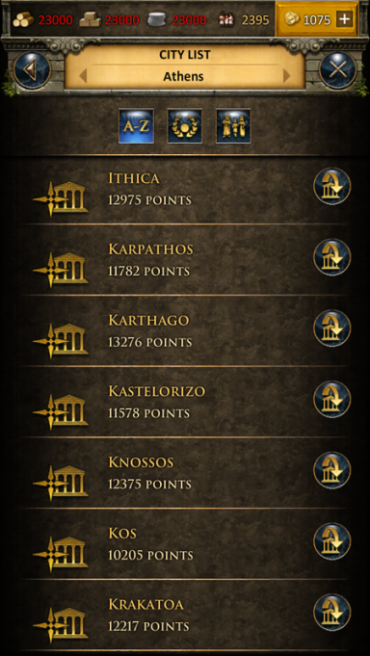
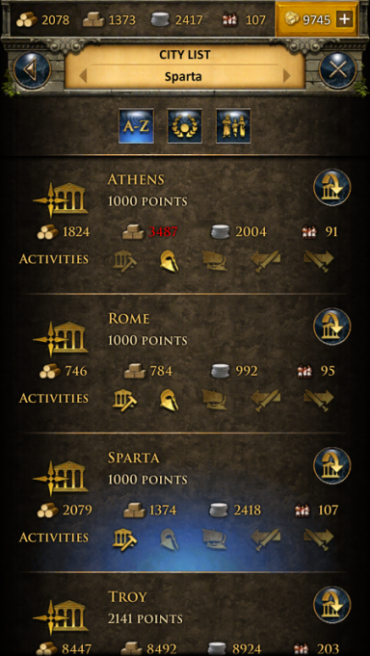
A városnév mellett nyilakhoz érve közvetlenül a város áttekintőhöz visz, kivéve, ha a térképen vagy, ilyen esetben a térkép közepére helyezi a kiválasztott várost.
Rangsor
A rangsor ikont megérintve megnyitod a rangsor oldalt. A következő szempontok alapján rangsorolt listákat láthatsz:
- játékos,
- játékos tengere,
- szövetség,
- szövetség tengere,
- támadó,
- védő,
- harcos,
- támadó szövetség,
- védő szövetség,
- harcos szövetség, valamint
- világ csodái.
Varázslás
Az isten ikon megérintése a varázslás ablakot nyitja meg. Az éppen aktív városodra innen közvetlenül is varázsolhatsz.
Fő menü
A fő menű a teljes alkalmazás során látható és van egy csúszka funkciója, amely az alábbi elemeket tartalmazza:
- Áttekintők
- Jutalomtár
- Prémium
- Tanácsadók
- Szövetség
- Szövetségi fórum
- Üzenetek
- Jelentsek
- Rangsor
- Profil
- Beállítások
- Ügyfélszolgálat
- Súgó
- Fórum
- Kilépés a világból
Körkörös Menü
Amikor egy arra alkalmas területet megérintesz a térképen, körkörös menü ugrik fel. A területtől függően minden lehetséges interakció megjelenik egy kör formában. Ebben a példában egy ellenséges várost választottunk, ahol láthatod a támadás, támogatás, kereskedelem, varázslás és kémkedés opciókat.
Térkép
A térkép képernyő az alkalmazás egyik legfontosabb eleme, mivel ez a navigáció fő eszköze. Teljes áttekintést nyújt a szigetekről, beleértve a városokat, a farm falvakat, a szabad helyeket, a világ csodákat és bármely más információt, amely a játékosok érdeklődésére számot tarthat.
Folyamatos nagyítás révén egy funkcióba fűztük a sziget és a világ áttekintőket. Ez azt jelenti, hogy nincs már határ a sziget és a világ térképek között.
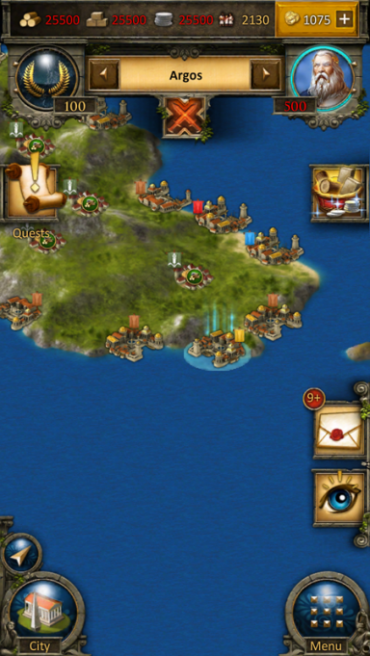
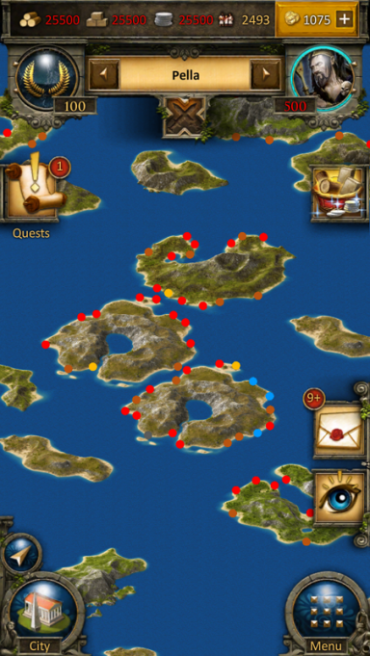
Város
A város áttekintő hasonlít a böngészős verzióhoz. Valamennyi épületet el tudsz érni pusztán úgy, hogy megérinted a képüket. Ahogy a térképen is navigálni tudsz az ujjad jobbra és balra húzásával, úgy ezt a város nézetben is megteheted, így könnyedén navigálva a kívánt részhez. A nagyítás-kicsinyítés funkció is elérhető.

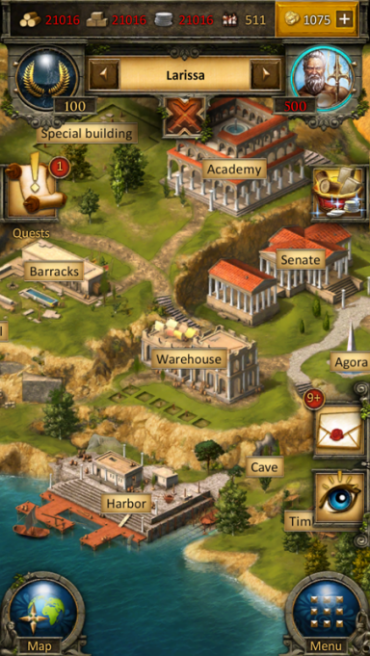
Építkezés
Az építkezési menü a szenátuson keresztül érhető el és kinézete eltér a böngészős verziótól. A szürke árnyalatos épületeket még nem építetted meg és minden épületnek van egy kijelzője, amely a jelen szintet mutatja. Az éppen folyó építkezéseket is láthatod. A példánkban egy tanyát bővítünk 8-ról 9. szintre, ahogy az állapot sáv is mutatja, valamint a zöld 9-es szám. Ha bezárod a képernyőt és a kalapács ikonra kattintasz a felhasználó felület bal oldalán, a szenátus építkezési sorrendjét láthatod.


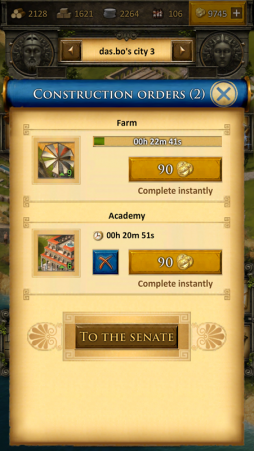
Kiképzés
A kiképzés menete mind a kaszárnyában, mind a kikötőben kicsit eltér a böngészős verziótól. Valamennyi egységnek részletes információs képernyője van, ahol vagy meg tudod adni az értéket, vagy a csúszka segítségével beállítani azt. Az állapot sáv segítségével nyomon tudod követni a már kiadott parancsok készenléti státuszát.
Kutatás
Az akadémia kutatási ablaka azon célból jött létre, hogy az egyes kutatásokról és elérhetőségükről nyújtson információt. Itt dönthetsz arról, hogy egy elérhető fejlesztést megindítasz, vagy ellenőrzöd a már kifejlesztett technológiákat. Az ablak tetején jobbra tudod húzni a képernyőt, hogy közvetlenül a kutatási sorrendet jelenítsd meg.
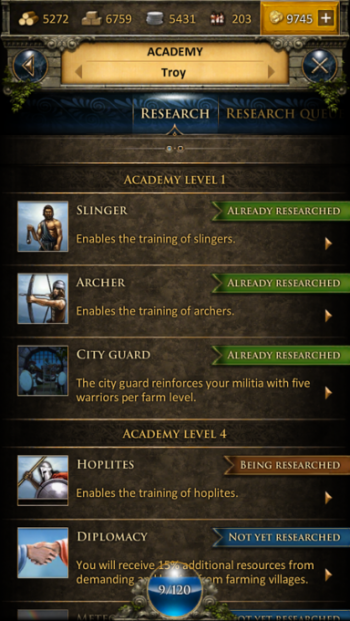
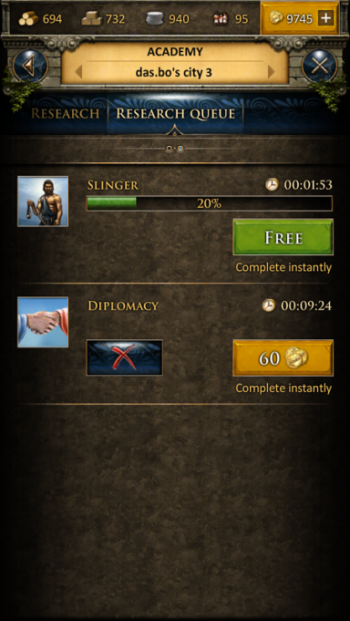
Vallás
Nagyon könnyen egy isten imádatára sarkallhatod néped a templom áttekintőben. A fenti csúsztatható sávban tudod kiválasztani az istent és a központi gombbal tudod egy isten mellet lerakni a voksodat, vagy a régit újra cserélni. Az információs gomb részletesebb adatokat szolgáltat az érintett istenről.
Kezdő segédlet és küldetés rendszer
Az alkalmazásban a játék kezdő segédlet és küldetés rendszere is teljesen elérhető, ám kicsit más köntösben jelenik meg, mint a böngészős változatban. Az első kezdő segédleti küldetés automatikusan megjelenik, amint elérhető. A küldetés szimbólumot megérintve közvetlenül elérheted a küldetés listát. Ebben a listában valamennyi elérhető küldetést megtalálod és azok státuszát is (pl. nyitott, aktív). Innentől az egyes küldetést kijelölve további információt kaphatsz a specifikus küldetésről. A kezdő segédletet azért hoztuk létre, hogy irányítsák első lépéseidet a játékban, így a kezdeti küldetések végrehajtásával valamennyi játék elemet elmagyarázza a rendszer neked.